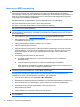Laptop User Guide - Windows XP
Table Of Contents
- Funksjoner
- Nettverk
- Pekeutstyr og tastatur
- Bruke pekeutstyr
- Bruke tastaturet
- Bruke direktetaster
- Vise systeminformasjon
- Åpne Hjelp og støtte
- Redusere lysstyrken på skjermen
- Øke lysstyrken på skjermen
- Skifte visning
- Starte ventemodus (fn+f5)
- Starte QuickLock (fn+f6) (kun på enkelte modeller)
- Åpne nettleseren (fn+f7) (kun på enkelte modeller)
- Starte skriveren (fn+f8) (kun på enkelte modeller)
- Dempe høyttalerlyden (fn+f7) (kun på enkelte modeller)
- Redusere høyttalerlyden (fn+f8) (kun på enkelte modeller)
- Øke høyttalerlyden (fn+f9) (kun på enkelte modeller)
- Spille av forrige spor eller sekvens på en lyd-CD eller en DVD (fn+f10) (kun på enkelte modeller)
- Spille av, ta en pause i eller fortsette avspillingen av en lyd-CD eller en DVD (fn+f11) (kun på enk ...
- Spille av neste spor eller sekvens på en lyd-CD eller en DVD (fn+f12) (kun på enkelte modeller)
- Bruke direktetaster
- Bruke det innebygde numeriske tastaturet
- Bruke et eksternt numerisk tastatur (ekstrautstyr)
- Multimedier
- Multimediefunksjoner
- Multimedieprogramvare
- Lyd
- Video
- Optisk stasjon (kun på enkelte modeller)
- Finne den installerte optiske stasjonen
- Bruke optiske plater (CD-er, DVD-er og BD-er)
- Velge riktig platetype (CD-er, DVD-er og BD-er)
- Spille av CD-er, DVD-er og BD-er
- Konfigurere Autokjør
- Endre soneinnstillinger for DVD
- Om opphavsrett
- Kopiere en CD eller DVD
- Lage (brenne) CD- og DVD-plater
- Ta ut en optisk plate (CD, DVD eller BD)
- Feilsøking
- Skuffen på den optiske stasjonen vil ikke åpnes slik at en CD, DVD eller BD kan tas ut
- Datamaskinen registrerer ikke den optiske stasjonen
- Forhindre avbrudd i avspillingen
- En plate spilles ikke av
- En plate spilles ikke av automatisk
- En film stopper, hopper over deler eller spilles av med feil
- En film vises ikke på en ekstern skjerm
- Prosessen med å brenne en plate starter ikke, eller den stopper før den er fullført
- En enhetsdriver må installeres på nytt
- Webkamera
- Strømstyring
- Angi strømalternativer
- Bruke ekstern strøm
- Bruke batteristrøm
- Vise hvor mye strøm det er igjen i batteriet
- Sette inn eller ta ut batteriet
- Lade batteriet
- Oppnå maksimal brukstid før batteriet må lades
- Håndtere lav batterispenning
- Kalibrere et batteri
- Spare batteristrøm
- Oppbevare batterier
- Kassere brukte batterier
- Bytte batteri
- Teste en strømadapter
- Slå av datamaskinen
- Disker og stasjoner
- Eksterne enheter
- Eksterne mediekort
- Minnemoduler
- Sikkerhet
- Beskytte datamaskinen
- Bruke passord
- Bruke sikkerhetsfunksjonene i Computer Setup (Datamaskinkonfigurasjon)
- Bruke antivirusprogramvare
- Bruke brannmurprogramvare
- Installere kritiske oppdateringer
- Bruke HP ProtectTools Security Manager (kun på enkelte modeller)
- Installere en tyverisikringskabel
- Programvareoppdateringer
- Sikkerhetskopiering og gjenoppretting
- Computer Setup (Datamaskinkonfigurasjon)
- MultiBoot (Fleroppstart)
- Administrasjon og utskrift
- Rengjøring
- Stikkordregister

Laste ned en BIOS-oppdatering
FORSIKTIG: For å unngå skade på datamaskinen eller mislykket installering må BIOS-oppdateringer
lastes ned og installeres bare når datamaskinen er koblet til en pålitelig ekstern strømkilde via
strømadapteren. Ikke last ned eller installer BIOS-oppdateringer mens datamaskinen går på batteri, er
koblet til en forankringsstasjon (tilleggsutstyr) eller er koblet til annet strømtilleggsutstyr. Følg disse
retningslinjene ved nedlasting og installering:
Ikke koble strømmen fra datamaskinen ved å dra strømledningen ut av stikkontakten.
Ikke slå av datamaskinen eller sett den i vente- eller dvalemodus.
Ikke sett inn, fjern, koble til eller koble fra enheter, kabler eller ledninger.
Slik laster du ned en BIOS-oppdatering:
MERK: BIOS-oppdateringer gjøres tilgjengelige etter behov. En nyere BIOS-oppdatering er kanskje
ikke tilgjengelig for datamaskinen. Vi anbefaler at du besøker HPs nettsted jevnlig for å se om det er
BIOS-oppdateringer.
1. Åpne nettleseren, gå til http://www.hp.com/support og velg ditt land eller din region.
2. Klikk på alternativet for nedlasting av programvare og drivere, skriv datamaskinens modellnummer
i produktfeltet og trykk på enter.
3. Klikk på ditt spesifikke produkt fra modellene som er oppført.
4. Klikk på operativsystemet du bruker.
5. Følg instruksjonene på skjermen for å få tilgang til BIOS-oppdateringen du vil laste ned. Noter
nedlastingsdatoen, navnet eller annen identifiserende informasjon. Du kan komme til å trenge
denne informasjonen for å finne igjen oppdateringen senere, etter at den er lastet ned til
harddisken.
6. På nedlastingsområdet utfører du disse trinnene:
a. Finn BIOS-oppdateringen som er nyere enn BIOS-versjonen som er installert på
datamaskinen din.
b. Følg instruksjonene på skjermen for å laste ned oppdateringen til harddisken.
Noter deg banen på harddisken hvor BIOS-oppdateringen lastes ned. Du må finne frem til
denne banen når du er klar til å installere oppdateringen.
MERK: Hvis datamaskinen er koblet til et nettverk, må du kontakte nettverksadministratoren før du
installerer programvareoppdateringer, spesielt BIOS-oppdateringer.
Prosedyrene for installering av BIOS varierer. Følg instruksjonene som vises på skjermen når
nedlastingen er fullført. Hvis det ikke vises instruksjoner, gjør du følgende:
1. Åpne Windows Utforsker ved å velge Start > Min datamaskin.
2. Dobbeltklikk på ønsket lagringssted på harddisken. Det vanligste lagringsstedet er Lokal disk (C:).
3. Gå til harddiskbanen du noterte tidligere, og åpne mappen som inneholder oppdateringen.
4. Dobbeltklikk på filen som har filtypen EXE (for eksempel
filnavn
.exe).
BIOS-installeringen starter.
5. Fullfør installeringen ved å følge instruksjonene på skjermen.
MERK: Når du får en melding på skjermen om at installeringen er utført, kan du slette filen du lastet
ned til harddisken.
98 Kapittel 11 Programvareoppdateringer